Personalizar as propriedades da ordem de alteração
As propriedades definidas pelo usuário para os pedidos de alteração podem ser criadas na caixa de diálogo Definições da propriedade.
Estas propriedades pertencem ao pedido de alteração em si e não o seu conteúdo.
- Selecione Propriedades na guia Comportamentos da caixa de diálogo Configurações do Vault.
- Criar uma nova propriedade definida pelo usuário e associe para pedidos de alteração.
Todos os pedidos de alteração (novo ou existente) terá esta propriedade associada e pode ser editado como desejado. É possível editar a propriedade a partir do comando Editar do pedido de alteração ou da caixa de diálogo de Editar propriedades.
Para obter mais informações sobre a edição de propriedades de pedido de alteração, consulte Trabalhar com propriedades.
Criar propriedades de pedidos de alteração
É possível definir propriedades além das padrão (número, título e descrição do pedido de alteração, entre outras). Um administrador precisa configurar propriedades adicionais antes de usá-las.
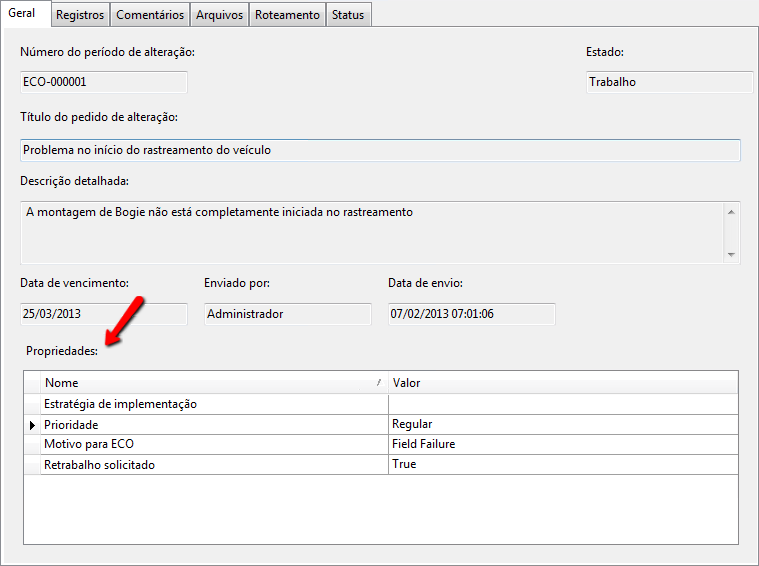
Clique em Ferramentas > Administração > Configurações do Vault.
Na caixa de diálogo Configurações do Vault, clique na guia Comportamentos.
Clique em Propriedades.
Clique em Novo.
Na caixa de diálogo Nova propriedade, insira um nome para a nova propriedade.
Selecione um tipo de propriedade na lista de Tipo.
Selecione Pedido de alteração na lista Associações.
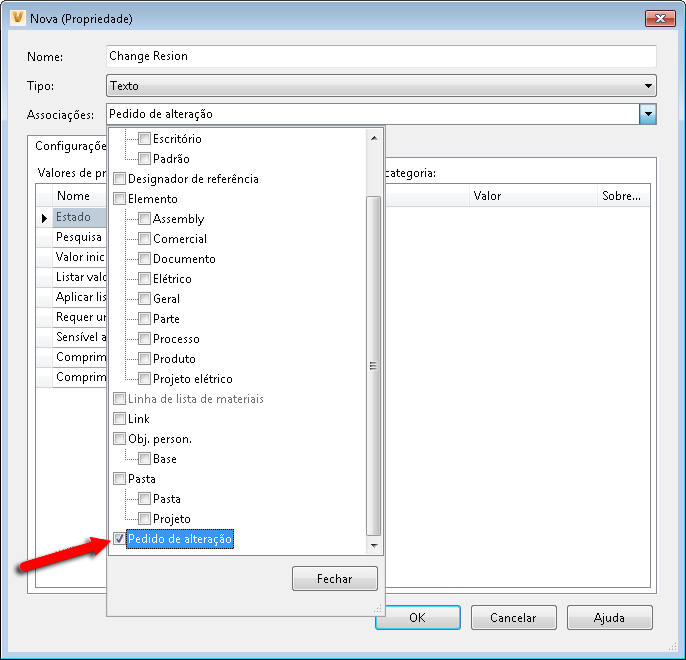
Se deseja que esta propriedade seja associada a outras classes de entidade, selecione-as na lista Associações.
Insira um valor na caixa de texto Valor inicial.
Se você deseja que o usuário possa escolher por meio de uma lista de valores, clique no campo Valores de lista e crie sua lista.
Selecione se um valor é necessário para esta propriedade a partir da lista suspensa Requer valor.
Se o campo diferencia maiúsculas e minúsculas, clique no campo Sensível a maiúsculas e minúsculas e selecione as exigências de diferenciação.
Se houver um comprimento mínimo ou máximo para a propriedade, insira os valores.
Observação: As propriedades definidas pelo usuário do pedido de alteração não podem ser mapeadas para outra propriedade.Clique em OK para criar a nova propriedade.
Para excluir uma propriedade definida pelo usuário, selecione uma propriedade e, depois, clique em Excluir. A exclusão de uma propriedade não a remove dos pedidos de alteração que já foram criados.
Clique em OK.